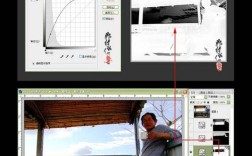要制作出逆光剪影效果,需要通过Photoshop(PS)对照片进行曝光调整、主体轮廓强化以及细节优化,以下是详细的操作步骤和技巧:

前期准备与素材选择
逆光剪影效果的核心是主体与背景的强烈明暗对比,因此拍摄或选择素材时需注意:
- 光线条件:主体应处于光源(如太阳、灯光)的正后方,确保主体正面无直接光照,形成自然剪影轮廓。
- 主体特征:选择轮廓清晰、形状独特的主体(如人物、树木、建筑),避免过于杂乱的背景干扰。
- 原始素材质量:尽量使用高分辨率RAW格式照片,保留更多细节,便于后期调整。
基础曝光调整
-
打开照片并复制图层
在PS中打开素材,右键点击背景图层选择“复制图层”,或按快捷键Ctrl+J(Windows)/Cmd+J(Mac),得到图层1,避免破坏原图。 -
调整整体曝光
顶部菜单栏选择“图像”→“调整”→“曲线”(快捷键Ctrl+M/Cmd+M),将曲线左下角向上拖动,压暗整体画面;或使用“曝光”调整(图像→调整→曝光),降低曝光值(如-1.0至-2.0),使背景高光突出,主体变暗。 -
优化背景亮度
若背景过亮或过暗,可通过“Camera Raw滤镜”(滤镜→Camera Raw滤镜)调整“基本”面板中的“高光”(降低)和“阴影”(提高),增强背景层次感。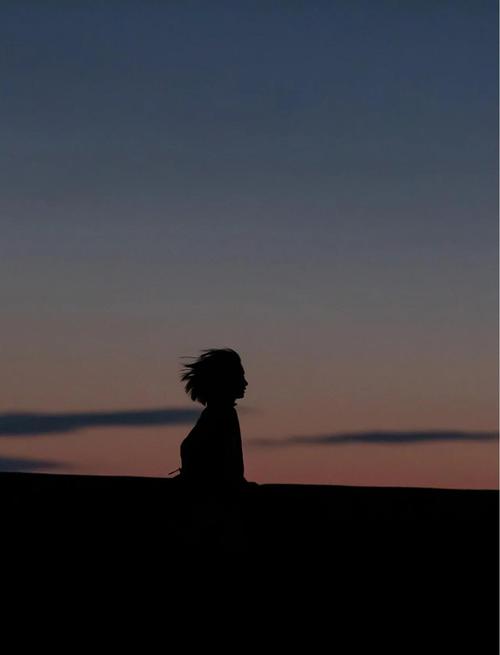 (图片来源网络,侵删)
(图片来源网络,侵删)
强化主体剪影轮廓
-
创建选区分离主体与背景
- 利用通道抠图
打开“通道”面板,分别查看红、绿、蓝通道,选择对比度最高的通道(如背景较亮时,蓝色通道的明暗对比通常最明显),复制该通道(拖动通道到“新建”图标)。
使用“画笔工具”(黑色画笔涂抹主体,白色画笔涂抹背景)或“色阶”(快捷键Ctrl+L)调整通道,使主体全黑、背景全白。
按住Ctrl(Windows)/Cmd(Mac)点击通道缩略图载入选区,返回图层面板,点击“添加图层蒙版”。 - 使用“选择并遮住”
用“快速选择工具”或“对象选择工具”大致框选主体,顶部菜单栏点击“选择并遮住”,调整“边缘检测”的“智能半径”,用“调整边缘画笔工具”涂抹主体边缘,勾选“净化颜色”并调整“数量”,输出为“图层蒙版”。
- 利用通道抠图
-
填充纯黑或加深主体
载入选区后,新建“曲线”调整图层(图层→新建调整图层→曲线),将曲线拉至最下方,使主体完全变黑;或直接在主体图层上用“加深工具”(范围设为“中间调”,曝光度10%-20%)手动涂抹边缘,增强剪影的厚重感。
优化背景与细节
-
增强背景光效
- 添加光晕:新建图层,使用“画笔工具”(柔角,白色,低不透明度10%)在光源位置涂抹,执行“滤镜→渲染→镜头光晕”,调整“亮度”和“镜头类型”。
- 制作太阳光斑:新建图层,填充黑色,执行“滤镜→渲染→镜头光晕”,选择“50-300毫米变焦”,调整位置后,将图层混合模式改为“滤色”,不透明度降至50%-70%。
-
调整色彩氛围
 (图片来源网络,侵删)
(图片来源网络,侵删)- 使用“色彩平衡”(图像→调整→色彩平衡)为背景添加暖色调(如增加红色、黄色),或使用“渐变映射”(新建调整图层→渐变映射)选择蓝紫到橙黄的渐变,调整图层混合模式为“柔光”,不透明度30%-50%。
- 若背景为天空,可通过“渐变工具”(线性渐变,从深蓝到橙黄)新建图层,混合模式设为“叠加”,增强日出/日落氛围。
-
锐化剪影边缘
选中主体图层,执行“滤镜→Camera Raw滤镜”,在“细节”面板中调整“锐化”的“数量”(50-80)和“蒙版”(按住Alt拖动滑块,保护边缘细节),避免边缘生硬。
高级技巧与创意调整
-
添加轮廓光
新建图层,按住Ctrl点击主体图层蒙版缩略图载入选区,选择“编辑→描边”,设置“宽度”2-3像素,“颜色”为白色或浅黄色,“位置”居中,混合模式改为“滤色”,不透明度60%,为主体边缘添加发光效果。 -
多重曝光合成
若需丰富画面,可打开另一张素材(如星空、云层),拖入当前文档,调整图层顺序至主体下方,混合模式设为“滤色”或“变亮”,不透明度40%-60%,用蒙版隐藏多余部分。 -
局部调整
使用“渐变映射”或“色彩查找”调整图层,通过蒙版控制影响范围(如用黑色画笔涂抹主体区域,避免色彩干扰剪影)。
常见问题与解决方案
| 问题现象 | 可能原因 | 解决方法 |
|---|---|---|
| 剪影边缘有杂色或白边 | 选区不精确或蒙版羽化不足 | 重新使用“选择并遮住”优化边缘,或用“蒙版”面板调整“羽化”值(1-3像素)。 |
| 背景过亮导致主体不突出 | 整体曝光调整不足 | 再次使用“曲线”或“曝光”调整图层,压暗背景,或用“渐变工具”从上至下加深天空。 |
相关问答FAQs
Q1:如何避免剪影主体出现细节丢失导致的轮廓模糊?
A1:首先确保拍摄时主体轮廓清晰,后期抠图时可使用“选择并遮住”中的“边缘检测”功能,勾选“智能半径”并调整“平滑度”(1-3)和“羽化”(0.5-1像素),若原始素材细节不足,可通过“高反差保留滤镜”(滤镜→其他→高反差保留,半径1-2像素)叠加在主体图层,混合模式设为“线性光”,增强边缘轮廓。
Q2:逆光剪影效果中,如何让背景光效更自然?
A2:避免直接使用白色画笔涂抹光源,可新建图层,选择“径向渐变工具”(从白色透明到透明),以光源为中心拖拽渐变,混合模式设为“滤色”,不透明度30%-50%,使用“镜头光晕”滤镜时,可复制图层并调整位置,降低不透明度,叠加多层光效模拟自然光线散射,若为日落场景,可在背景添加“橙色渐变”(从深红到透明),混合模式“柔光”,增强暖光氛围。